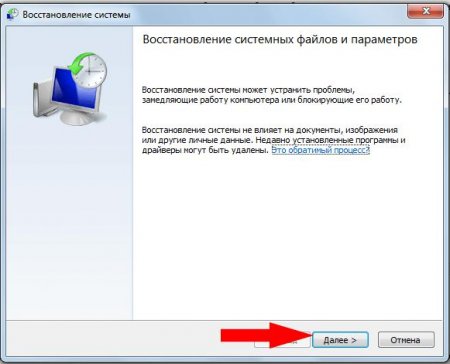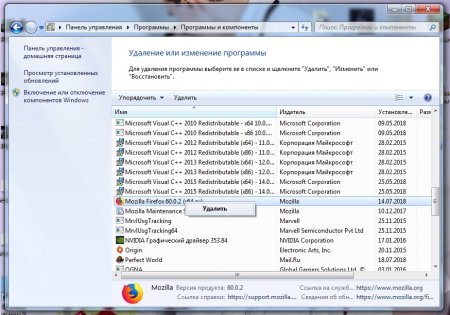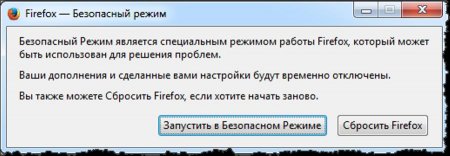Firefox не запускається: причини, способи усунення неполадок, покрокова інструкція
Важко уявити сучасного користувача, який не працював би з інтернет-браузерами. Ці утиліти допомагають виходити в Мережу і переглядати сайти. За допомогою них викачуються файли та інші дані. Різноманітність інтернет-оглядачів дивує. Величезним попитом користується утиліта під назвою Mozilla Firefox. Це додаток не застраховане від збоїв і неполадок. Іноді виходить так, що Firefox не запускається. Як вчинити при подібних обставинах? Що може привести до порушення роботи інтернет-браузера? Як налагодити роботу браузера? Відповісти на всі ці питання спробуємо далі. Як правило, відмова браузера від нормальної роботи некритичний для операційної системи. Постраждати можуть тільки відомості, збережені в інтернет-браузері.
Що тепер? Рекомендується перезавантажити операційну систему і повторити запуск інтернет-браузера. Зазвичай проблема зникає.
Важливо: видаляючи стару версію інтернет-браузера, краще віддавати перевагу повної деінсталяції. Всі збережені вкладки, паролі і адреси доведеться стерти з ОС.
Немає відповіді
Mozilla Firefox не запускається? Така проблема зустрічається не так вже і рідко. Вона здатна доставити чимало проблем користувачеві. Іноді відбувається так, що браузер запустився і не відповідає. Додаток перестає реагувати на команди користувача. Як бути? Зазвичай подібна ситуація зустрічається, якщо робота інтернет-браузера в минулу сесію була завершена некоректно. Або Firefox не запускається і зависає із-за збою операційної системи. Щоб вирішити проблему, рекомендується діяти так: Натиснути на клавіатурі Ctrl + Alt + Del. Вибрати у вікні рядок "Диспетчер завдань". Відкрити вкладку "Процеси". Виділити "Мозілу" і натиснути на кнопку "Завершити процес". Далі залишиться погодитися з попередженням і почекати. Якщо в "Диспетчер" є які-небудь процеси, пов'язані з Mozilla, їх теж доведеться завершити.Що тепер? Рекомендується перезавантажити операційну систему і повторити запуск інтернет-браузера. Зазвичай проблема зникає.
Права доступу
Чому не запускається Firefox? Причини такого явища можуть бути різними. Тому розглянемо лише найпоширеніші варіанти розвитку подій. "Мозила" запущена і не відповідає? Подібна ситуація іноді спровокована браком прав доступу до додатків. Firefox не запускається? Висить в процесах і не відповідає? Можна спробувати отримати права доступу до утиліти. Для цього потрібно: Натиснути Win + R, або відкрити "Пуск" і встановити курсор в рядку пошуку. Написати адресу з'явилася сходинці. Він вказаний під керівництвом. Клацнути ПКМ по папці з назвою профілю "Мозилы" і вибрати розділ "Властивості". Відкрити блок "Загальні" і зняти галочку біля атрибут "Тільки для читання". Зберегти зміни. Як тільки коригування набудуть чинності, можна запускати інтернет-оглядач. Проблема з роботою "Мозилы" повинна пропасти. Адреса для переходу в кореневу папку "Фаерфокса" виглядає так: %APPDATA%MozillaFirefoxProfiles.Помилки конфігурації
Firefox не запускається? Якщо при спробі роботи з додатком на екрані з'являється повідомлення про помилку конфігурації браузера, це означає, що проблема криється в файлах "Мозилы". Виникають подібні збої з різних причин. Що робити? Краще всього провести перевстановлення програми. Зазвичай користувачі діють, керуючись наступною інструкцією: Знайти за допомогою будь-якого інтернет-браузера, останню версію "Мозилы" і завантажити її на комп'ютер. Зайти в "Пуск" - "Панель управління" - "Видалення програм". Вибрати "Мозілу" в меню і кликнути по операції "Видалити". Слідувати вказівкам Майстра деінсталяції". Запустити інсталяційний файл Firefox. Завершити інсталяцію програми, слідуючи підказкам на дисплеї монітора. Рекомендується після пророблених дій здійснити перезавантаження ПК. Користувач отримає "свіжий" браузер, який повинен працювати справно.Важливо: видаляючи стару версію інтернет-браузера, краще віддавати перевагу повної деінсталяції. Всі збережені вкладки, паролі і адреси доведеться стерти з ОС.
Помилки читання файлів для запису
Чому не запускається Mozilla Firefox? Однозначної відповіді на це питання немає. Браузер - це програма, яка може перестати працювати з багатьох причин. Іноді при запуску інтернет-браузера на екрані з'являється помилка читання файлу для запису. Подібна ситуація не є поширеною. Пов'язана вона з використанням облікового запису без прав адміністратора. Щоб налагодити роботу "Мозилы", доведеться або змінити "учетку", або діяти так: Натиснути ПКМ по ярлику Firefox. Вибрати операцію "Запуск від імені адміністратора". Натиснути "Ок" або "Запустити". Тепер залишається трохи почекати. Через кілька секунд інтернет-браузер має запуститися. Відтепер з ним можна працювати. При повторенні помилки доведеться користуватися зазначеною вище інструкцією.Помилка завантаження профілю
Не запускається Firefox? На дисплеї монітора користувач бачить повідомлення про помилку завантаження профілю утиліти? Подібна проблема виникає, якщо обліковий запис інтернет-браузера пошкоджена або зовсім відсутній в операційній системі. Це відбувається або внаслідок вірусного зараження ПК, або за допомогою дій користувача. Перейменування папок профілю Firefox і внесення коригувань файли у відповідному призводять до помилки завантаження. Виправити ситуацію можна по-різному. Ось найбільш поширені поради, які допоможуть впоратися з поставленим завданням: Відновити профіль в кореневій папці "Мозилы". Повернути профілю первісне ім'я, якщо воно було змінено. Створити новий обліковий запис. У цьому випадку користувач отримає "чистий" Firefox. Перевірити комп'ютер на наявність вірусів, і видалити всі шкідливі файли. Якщо подібні маніпуляції не допомогли, самим вірним, швидким і надійним рішенням буде переустановка інтернет-браузера. Про те, як її провести, ми вже говорили.Як створити профіль
Кілька слів про те, як можна створити новий обліковий запис в Mozilla Firefox. Про це прийомі відомо далеко не кожному користувачеві. Для створення "чистого" профілю "Мозилы" буде потрібно: Відкрити командний рядок і написати в ній Firefox.exe -P. Натиснути "Виконати" або Enter. Вибрати команду "Створити". Дати ім'я новому профілю. Вибрати місце збереження даних. Виділити у вікні створений обліковий запис та натиснути "Запуск Firefox". Справу зроблено. При запуску "Мозилы" буде використовуватися "чистий" профіль. Нічого важкого або незрозумілого! Навіть початківець користувач ПК зможе впоратися з поставленим завданням!Падіння браузера
Mozilla Firefox не запускається? Як вже можна було переконатися, користувачі стикаються з різноманітними помилками роботи інтернет-браузера. Залежно від виведеного на екран повідомлення буде змінюватися подальший алгоритм дій. Досить часто користувачі бачать попередження про падіння "Мозилы". Їх називають "крашами". Як правило, в цьому випадку процеси браузера гальмують, після чого утиліта перестає відповідати на дії користувача. Через деякий час браузер закривається, а на екрані з'являється "краш"-повідомлення. Помилка може бути спровокована чим завгодно - від системного збою до вірусного зараження ПК. Якщо неполадки виявилися відразу після інсталяції "Мозилы", можна підозрювати неправильну установку програми. Що робити? Виправити ситуацію можна, якщо з'ясувати причину виникнення проблем. Ось найефективніші прийоми по боротьбі з "крашами": Перевстановити Mozilla Firefox, попередньо здійснивши повне видалення програми. Перевірити комп'ютер на наявність вірусів і шпигунів. Для цього знадобиться будь-антивірус ("Касперський", "Аваст", NOD32 і інші) і SpyHunter 4. При виявленні небезпечних об'єктів їх потрібно пролікувати або видалити з операційної системи. Як правило, всі перераховані прийоми дозволяють швидко налагодити роботу інтернет-браузера. Запропоновані вашій увазі поради підходять для всіх браузерів.Стара версія
Чому не запускається Firefox? Чергова проблема, з якою стикаються користувачі ПК - помилка типу XULRunner. На щастя, вона зустрічається все рідше. Подібне повідомлення говорить про використання неактуальною версії інтернет-браузера. Змусити "Мозілу" працювати вдасться тільки через оновлення відповідної утиліти. Важливо: завантажувати файли установки потрібно тільки з офіційної сторінки Mozilla Firefox. Цей прийом вбереже від багатьох проблем і збоїв у майбутньому.Без повідомлень
Firefox довго запускається? Це найчастіше відбувається при завантаженості процесора. Варто завершити кілька фонових програм, як комп'ютер почне працювати швидше. І браузер в тому числі. На жаль, все частіше буває так, що користувач відкриває Firefox, але у відповідь він не бачить нічого - ні повідомлень про помилки, ані вильотів утиліти, ні яких-небудь інших відповідей системи. Як вчинити? Можна: Перевстановити браузер, видаливши перед цим з комп'ютера в повній мірі. Відновити систему. Для цього потрібно відкрити "Пуск" - "Усі програми" - "Стандартні" - "Службові" - "Відновлення", а потім дотримуйтесь інструкцій на екрані. Відключити антивірус і інші засоби захисту ОС. Запустити Firefox в безпечному режимі. Для цього потрібно натиснути на клавішу Shift двічі клацнути по ярлику браузера. От і все. Firefox не запускається? Ми познайомилися з найпоширенішими помилками і способами їх вирішення. При активації браузера запускається консоль браузера Firefox? Потрібно натиснути на хрестик у відповідному вікні. Щоб запустити консоль, достатньо натиснути Ctrl + Shift + I.Цікаво по темі
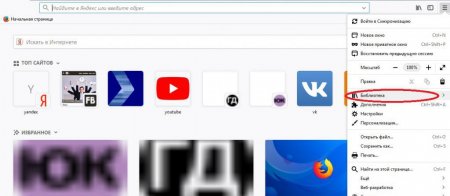
Як здійснити скидання Firefox: поради та рекомендації
Firefox - назва зручного популярного браузера. Під час роботи з деякими його налаштуваннями користувачі стикаються з проблемами. Наприклад, не всім

Де зберігаються закладки в Mozilla Firefox: пошук у програмі та на жорсткому диску
Сьогодні майже кожен користувач ПК вміє працювати з браузерами. Ці утиліти допомагають здійснювати різні дії в Мережі, наприклад переглядати сайти
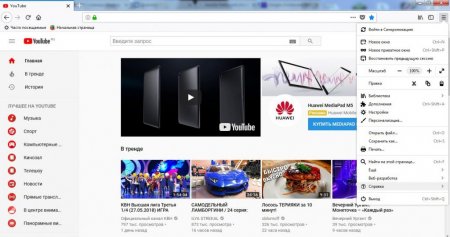
Як дізнатися версію Firefox: поради та вказівки
Оновлення браузера – важлива операція, але вона потрібна не завжди. Іноді користувачі цікавляться питанням про те, як дізнатися версію встановленого
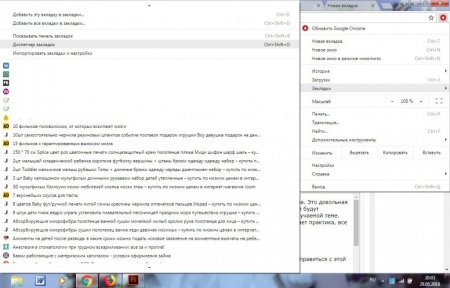
Як здійснити імпорт закладок Firefox з Chrome
Google Chrome і Mozilla Firefox - два популярних браузера. Між ними при бажанні можна здійснювати обмін даними. Але як це зробити? У даній статті
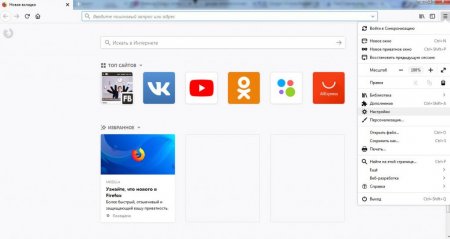
Як відкотити оновлення Firefox: поради та керівництва
Оновлення браузера не завжди необхідно. Іноді у користувачів виникає потреба у відкаті. У даній статті буде розказано про те, як поміняти версію

Відсутній або недоступний профіль Firefox: що робити?
Профілі Firefox, безсумнівно, є зручним інструментом, що дозволяє налаштувати браузер під різні ситуації. Ця функція стала просто незамінною для